-
Cómo conectar Yahoo! a Microsoft Exchange Server
-
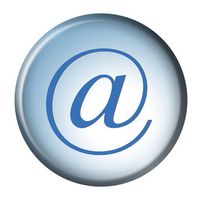
Yahoo! Mail Plus, un servicio de complemento a Yahoo! Mail, le permite configurar conexiones POP3 y SMTP. Que permitan que esas conexiones le permite consultar el correo electrónico de otros servidores a través de su cliente de correo de Yahoo!, incluyendo servidores Microsoft Exchange. El servicio de correo de Yahoo! Plus está disponible a través de Yahoo.com por un precio de $ 19.95 al mes, a partir de mayo de 2010 (ver Recursos). Una vez que su cuenta se actualiza a Yahoo! Mail Plus, la configuración de POP3 y SMTP para el Microsoft Exchange Server es un broche de presión.Instrucciones
Actualización de Yahoo! Mail Plus
1 Abra un navegador Web y vaya a Correo Yahoo! (ver Recursos).
2 Iniciar sesión en su cuenta de correo electrónico de Yahoo! existente.
3 Haga clic en la flecha hacia abajo junto a "Opciones" en la parte superior derecha de la pantalla.
4 Seleccione el vínculo "Mail Plus". El Yahoo! Mail Plus general se abrirá.
5 Haga clic en el botón "Actualizar ahora".
6 Introduzca los datos de facturación y actualizar la información del perfil correspondiente.
7 Cuando haya finalizado la actualización de la cuenta de Yahoo! Mail Plus, cierre el navegador para salir.
Configuración de Microsoft Exchange Server
8 Haga clic en el Windows botón "Inicio" y seleccione el enlace del programa de "Panel de control".
9 Haga clic en el icono "Correo" en la interfaz Panel de control.
10 Haga clic en el botón de "Cuentas de correo electrónico" para iniciar la interfaz de gestión cuentas de correo electrónico.
11 Haga clic en "Nuevo" en la barra de navegación superior.
12 Marque la casilla delante de "manual de los ajustes de servidor o Configurar Tipo de servidor adicional."
13 Haga clic en Siguiente."
14 Haga clic en "Microsoft Exchange Server", a continuación, haga clic en "Siguiente".
15 Introduzca la dirección del servidor POP3 de Yahoo! Mail en el primer cuadro de entrada: "pop3.mail.yahoo.com" (sin comillas).
dieciséis Marque la casilla "Usar SSL" e introduzca el número de puerto "995" (sin comillas).
17 Introduzca la dirección del servidor de correo SMTP Yahoo! en la caja de entrada SMTP: "smtp.mail.yahoo.com" (sin comillas).
18 Marque la casilla "Usar SSL" e introduzca el número de puerto "465" (sin comillas).
19 Marque la casilla "Usar autenticación" y haga clic en "Siguiente".
20 Haga clic en "Finalizar".
21 Abra un navegador Web y acceda a su cuenta de correo de Yahoo! Mail Plus con activado.
22 Haga clic en la flecha hacia abajo junto al enlace "Opciones" en la parte superior derecha de la página de la interfaz de correo.
23 Haga clic en el enlace "Opciones de correo" para iniciar la interfaz Opciones de correo.
24 Haga clic en el enlace "POP y reenvío" en la barra de navegación izquierda.
25 Haga clic en "Configurar o Editar POP y reenvío" enlace.
26 Escriba la dirección de la POP3 de Microsoft Exchange Server. Esta es la misma dirección POP3 (no-Yahoo!) Que está configurado en el cliente de Outlook para la cuenta de Exchange Server. En las redes corporativas, se puede obtener la dirección del servidor POP3 desde el administrador del servidor de correo electrónico. Para los sistemas de correo electrónico públicas, se puede obtener la información del servidor de atención al cliente o el sitio Web de soporte para el sistema de correo electrónico.
27 Escriba la dirección SMTP del servidor de Microsoft Exchange. Para las redes corporativas, se puede obtener la dirección del servidor POP3 desde el administrador del servidor de correo electrónico. Para los sistemas de correo electrónico públicas, se puede obtener la información del servidor de atención al cliente o el sitio Web de soporte para el sistema de correo electrónico.
28 Escriba la dirección de correo electrónico de Yahoo! y el nombre de la cuenta.
29 Escriba la contraseña dos veces para verificar, a continuación, haga clic en "Guardar configuración". La cuenta de Yahoo Mail está configurado para enviar y recibir correo electrónico desde el servidor Microsoft Exchange. Además, la nueva cuenta de correo electrónico aparecerá en una lista desplegable como una costumbre dirección "De".
